Overview
Несколько советов для увеличения FPS в игре Kingdom Come: Deliverance
Изменения в самой игре
- Измените в самой игре всю свою графику на средний уровень. Дальнейшее увеличение графики не приведет к серьезным изменениям в целом.
- Игра должна быть запущена в полноэкранном режиме (без окон или без полей), не забудьте проверить это в настройках.
- При возможности, стоит установить игру на SSD диск. Позволит значительно ускорить загрузки, особенно это касается диалогов.
Распределение памяти
- Похоже, что эта игра действительно борется с распределением оперативной памяти. Если у вас 16 ГБ, используйте команду “-heapsize 2097152” в параметры запуска. Если у вас 8 ГБ использовать “-heapsize 1048576”. Это позволит выделить оперативную память, которая будет использоваться в качестве кэша для игры. Кроме того, не устанавливайте кэш, который больше, чем около 1/8 вашей общей оперативной памяти, он, скорее всего, снизит FPS, а не увеличит его.
- Нужно кликнуть правой кнопкой мыши по названию игры в Steam, зайти в свойства, а далее – в параметры запуска игры. В появившейся командной строке стоит ввести:
- -heapsize 524288, если у вас 4 ГБ RAM
- -heapsize 786432, если у вас 6 ГБ RAM
- -heapsize 1048576, если у вас 8 ГБ RAM
- -heapsize 1572864, если у вас 12 ГБ RAM
- -heapsize 2097152, если у вас 16 ГБ RAM
- -heapsize 3145728, если у вас 24 ГБ RAM
- -heapsize 4194304, если у вас 32 ГБ RAM
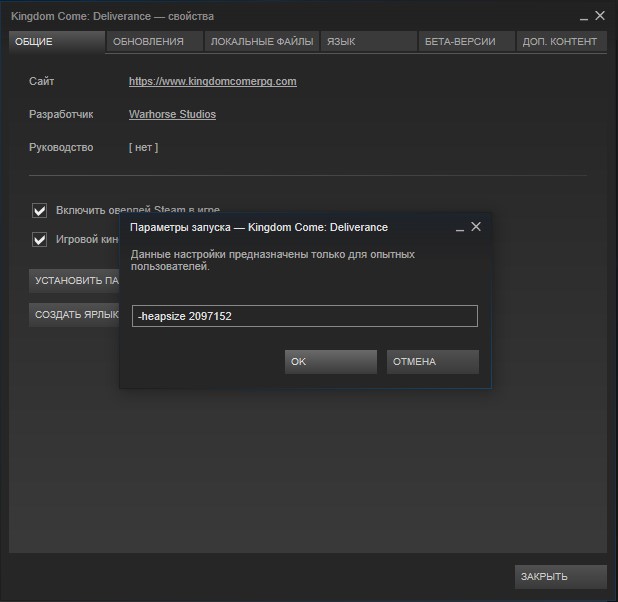
Отключение V-Sync
- Отключение функции V-Sync должно убрать различные микро-фризы и лаги.
- 1.Перейдите в каталог, где находится у вас игра
Обычно это вот этот путь:
C:Program Files (x86)SteamsteamappscommonKingdomComeDeliverance
- 2.Создайте текстовый документ с именем user.txt в папке
- 3.1 В нем напишите r_VSync = 0
- 3.2 Также вы можете добавить строку sys_MaxFPS = 60 *60 – количество кадров в секунду, выдаваемое игрой. Для 60 Гц мониторов обычно такое значение обычно оптимально. Для 120 и 144 Гц мониторов меняем на соответствующие значения. Советуем попробовать несколько значений для оптимальной производительности. (*)
- 4. Сохраните изменения, закройте файл. Переименуйте его в user.cfg
(*) Также можно в реальном времени менять ограничения FPS в консоли игры (открывается клавишей “~“) при помощи команды the sys_MaxFPS ## (## – число FPS), чтобы быстрее определить лучшее значение. Однако после закрытия игры, настройки, сделанные в консоли, пропадут. Не забываем дописать ограничение FPS в user.cfg
Источник
- Вся информация была взята и переведена с этого руководства – [link]


